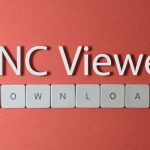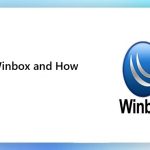💡 اگر به دنبال راهی ساده و سریع برای مدیریت روترهای میکروتیک هستید، با ما همراه باشید! در این مقاله، میخواهیم شما را با دانلود و نصب WinBox آشنا کنیم. این ابزار گرافیکی، که توسط میکروتیک بهصورت رایگان عرضه شده، به شما کمک میکند بدون دردسرهای خط فرمان، شبکهتان را بهینه کنید. 🎯 تا پایان این راهنما، یاد میگیرید چطور با WinBox به روتر متصل شوید، تنظیمات را مدیریت کنید و حتی امنیت شبکهتان را بالا ببرید. بیاید شروع کنیم!
🔹 پیشنیازها: آمادهسازی برای دانلود و نصب WinBox
قبل از اینکه سراغ دانلود و نصب بروید، این موارد را چک کنید تا همهچیز دستبهدست هم بده:
- ✅✔️ یک دستگاه میکروتیک با RouterOS نصبشده (حتی نسخههای مجازی هم جواب میده).
- 🖥📡 یک کامپیوتر یا لپتاپ با سیستمعامل ویندوز، مک یا لینوکس (WinBox با همه سازگار است).
- 🌐📲 دسترسی به اینترنت برای دانلود نرمافزار و اتصال به روتر.
- 🔑🧷 اطلاعات ورود (نام کاربری و رمز عبور ادمین) برای ورود به میکروتیک.
- ⚠️🛠 اگر روترت تازهست، مطمئن شو که آدرس IP یا آدرس MAC روتر رو داری تا اتصال برقرار کنی.
با آماده کردن اینها، کارمون خیلی روان پیش میره. اگه سوالی داری، بگو تا راهنمایی کنم! 😊
🛠 مراحل دانلود و نصب WinBox
حالا که آمادهای، بیایم مرحله به مرحله WinBox رو دانلود کنیم و تنظیمات رو اعمال کنیم. 🚀
🛠 گام 1: دانلود نرمافزار WinBox
- 🔵 ابتدا به سایت رسمی میکروتیک (mikrotik.com) برو یا مستقیم از لینکهای معتبر مثل زویپ سرور دانلود کن.
- 🔵 نسخه آخر (مثلاً WinBox 3.41) رو انتخاب کن که حدود 1 مگابایت حجم داره و بهراحتی دانلود میشه.
- 🔵 فایل رو اجرا کن (نیازی به نصب پیچیده نیست، فقط دوبار کلیک کن تا باز بشه).
- 💡 نکته: همیشه نسخه بهروز رو دانلود کن تا از باگها در امان باشی!
🛠 گام 2: اتصال به روتر میکروتیک
- 🚀 برنامه رو باز کن و توی قسمت آدرس، IP روترت (مثلاً 192.168.88.1) یا آدرس MAC رو وارد کن.
- 🔵 نام کاربری (معمولاً admin) و رمز عبور رو بزن. اگه رمز نداری، رمز رو خالی بذار و بعدش ست کن.
- 🔵 روی Connect کلیک کن تا وارد محیط گرافیکی شیک WinBox بشی!
- 🧐 اگر خطا دادی (مثلاً “connection failed”)، چک کن روتر روشن باشه و فایروال بلاک نکرده باشه.
🛠 گام 3: مدیریت تنظیمات شبکه
- 🔧 توی منوی سمت چپ، گزینههایی مثل IP، Firewall، NAT و Wireless رو پیدا میکنی.
- 🔵 مثلاً برای تنظیم IP، به IP > Addresses برو، دکمه + رو بزن و آدرس رو اضافه کن.
- 🔵 برای امنیت بیشتر، توی IP > Firewall قوانین دلخواهت رو بساز.
- 💡 اینجای کار، میتونی هاست و دامنهت رو هم با تنظیمات درست بهینه کنی!
🛠 گام 4: ذخیره و مانیتورینگ
- ⚙️ تنظیماتت رو با دکمه Save ذخیره کن تا گم نشن.
- 📊 برای مانیتورینگ، به Tools > Torch برو و ترافیک پورتها رو چک کن.
- 🔹 قابلیت ذخیره فایل تنظیمات (Config Backup) رو هم امتحان کن تا همیشه یه نسخه پشتیبان داشته باشی.
⚠️ نکات و هشدارها: مراقب باش تا به مشکل نخوری!
- ⚠️🔴 اگه رمز ادمین رو فراموش کردی، فقط با ریست سختافزاری (Reset) میتونی برگردی، پس رمزت رو یادداشت کن!
- 🔒🛡 همیشه از اتصال امن (Secure Mode) توی WinBox استفاده کن تا دادههات رمزنگاری بشن.
- ⚡️🟡 اگه اتصالت قطع شد، WinBox خودش دوباره وصل میشه، ولی بهتره پایداری اینترنتت رو چک کنی.
- ⛔️🚫 از دانلود WinBox از سایتهای ناشناس خودداری کن؛ فقط از منبع رسمی میکروتیک بگیر.
- 🛠🔧 اگه با خطا روبهرو شدی، لاگها رو توی Log چک کن و با پشتیبانی زویپ سرور تماس بگیر.
🎯 نتیجهگیری: WinBox روترت رو متحول کن!
🏆 با دانلود و نصب WinBox، دیگه لازم نیست با دستورات پیچیده ترمینال کلنجار بری! 🎉 این ابزار نهتنها مدیریت روتر میکروتیکت رو ساده میکنه، بلکه بهت کمک میکنه شبکهات رو برای میزبانی دامنه و هاست بهینه کنی. 🥇 حالا که میتونی تنظیمات IP، فایروال و حتی مانیتورینگ رو با چند کلیک انجام بدی، وقتشه شبکهات رو حرفهایتر کنی.
💡 پیشنهاد میکنم برای تجربه بهتر، یه سرور مجازی میکروتیک، هاست پرسرعت، دامنه اختصاصی یا حتی لایسنس معتبر از زویپ سرور بخری. با سرویسهای زویپ سرور، شبکهات رو به سطح بعدی ببر و از پشتیبانی حرفه ای ما لذت ببر! 🎊 همین حالا به سایت زویپ سرور سر بزن و سفارش بده! 🌐